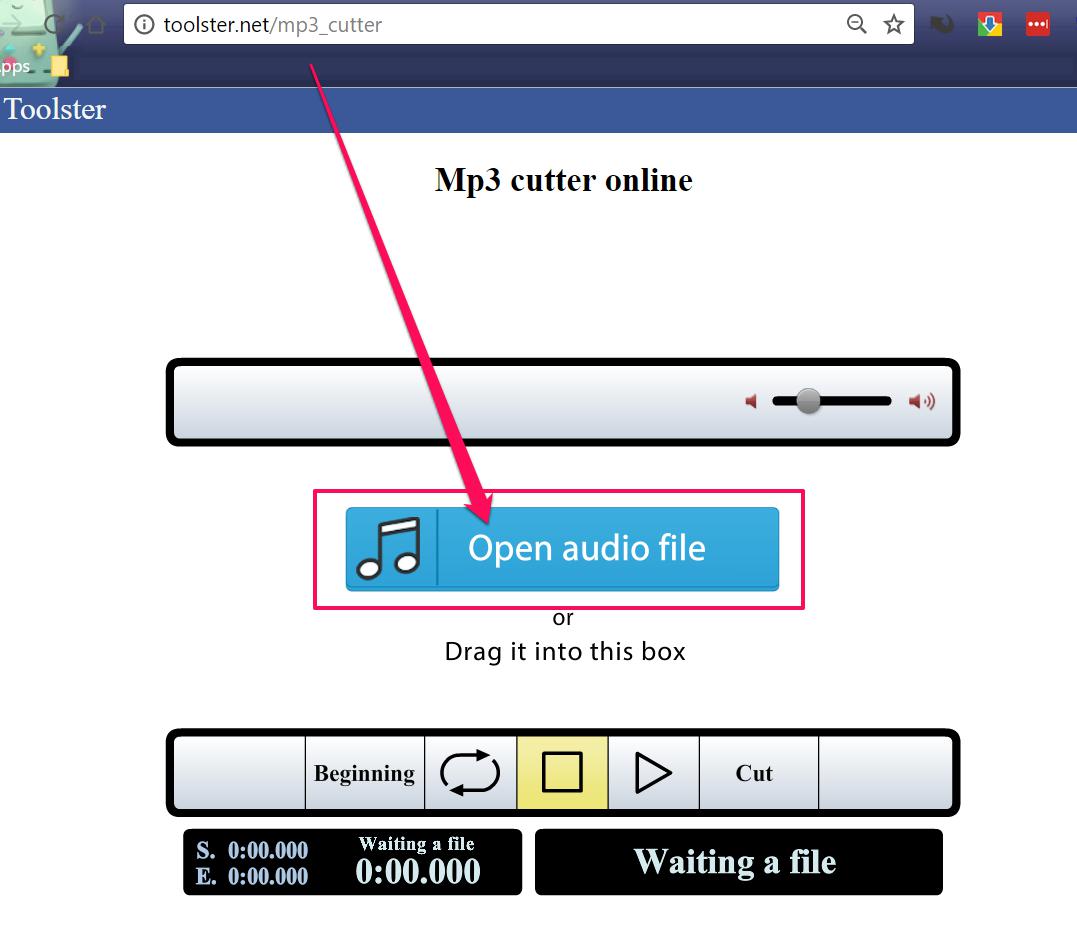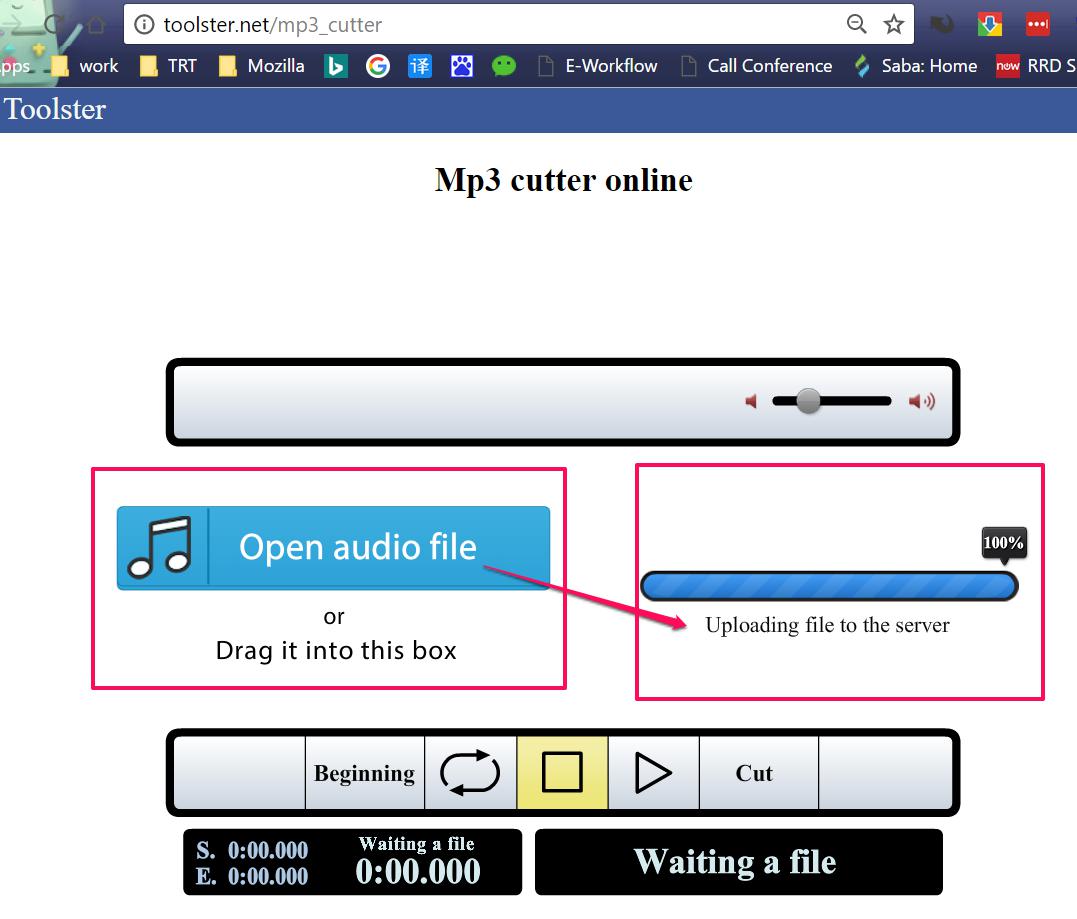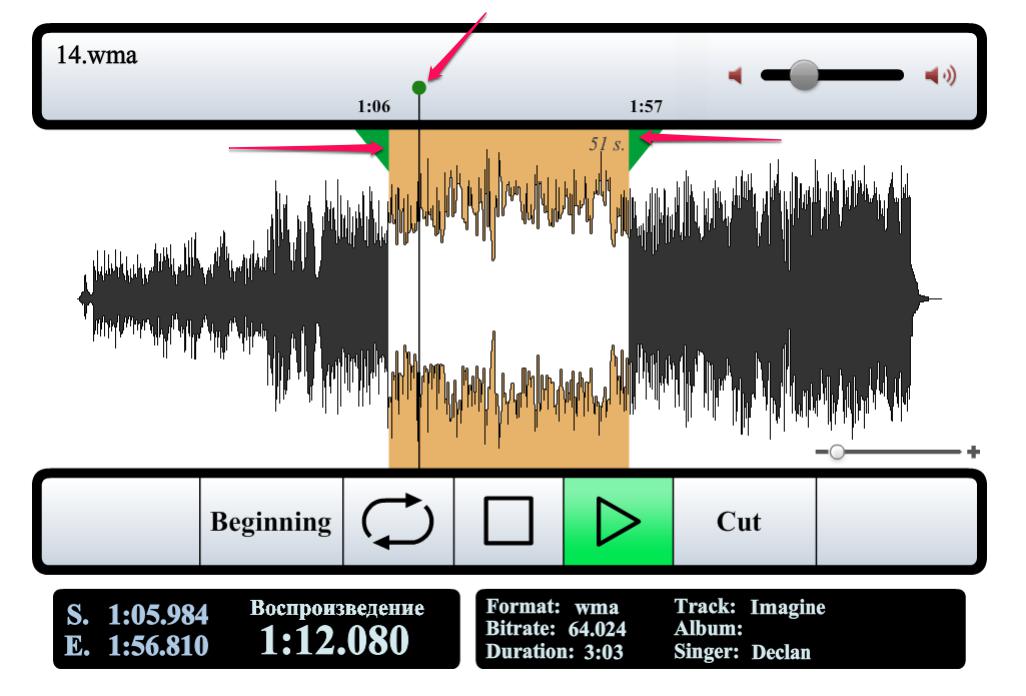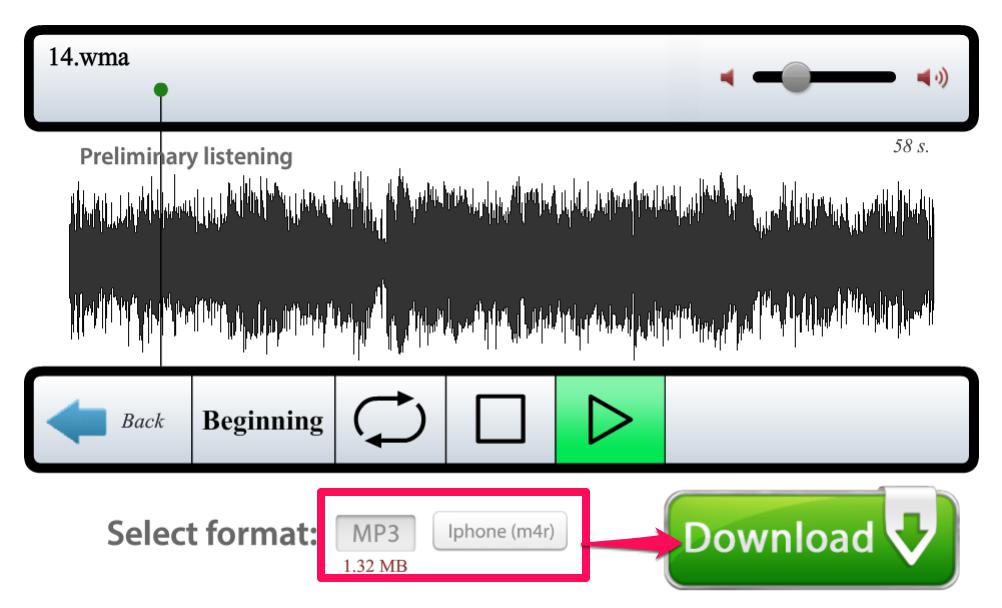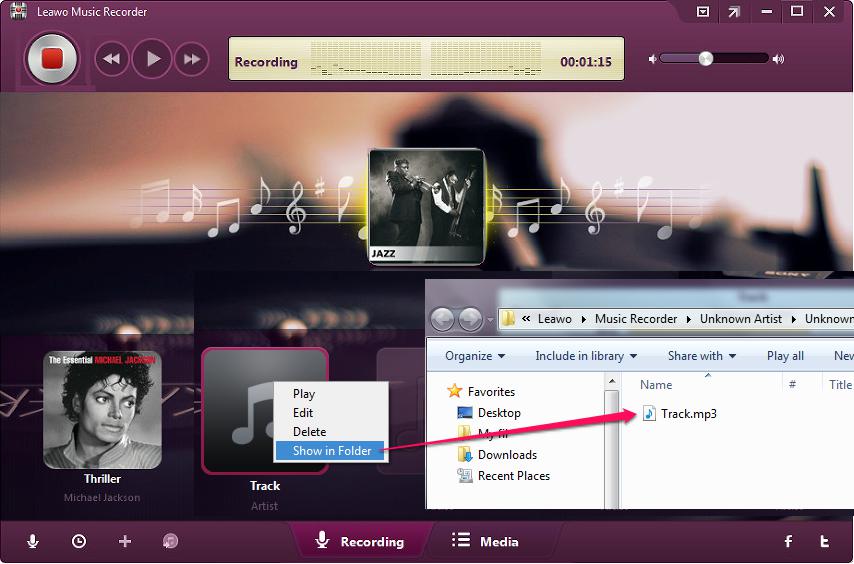Vous voulez couper les fichiers de morceaux qui n'ont pas été parfaitement édités et contiennent des zones de stagnation au début ou à la fin de la piste. Vous voulez couper de la musique et enregistrer les parties culminantes pour créer les sonneries les plus cool; Ou vous voulez préparer le matériel audio à partir de la coupe de musique, vous avez besoin d'un logiciel de coupe de musique. Nous avons effectué quelques tests et nous sommes là pour partager avec vous deux logiciels conviviaux pour couper de la musique.
Solution 1 : Comment couper de la musique avec Music Cutter en ligne
TIl existe de nombreux sites de logiciels de coupe de musique gratuits qui peuvent être utilisés pour couper et éditer de la musique directement en ligne. MP3 Cutter Online (https://toolster.net/mp3_cutter) est une application grossière et prête à couper de la musique et à faire des sonneries, ou à couper une partie de l'interview ou des livres audio. Les étapes suivantes utiliseront MP3 Cutter Online comme exemple pour vous indiquer comment couper de la musique avec des sites de coupe de musique en ligne.
Étape 1. Accéder au site Web
Il vous suffit de placer l'adresse URL dans le navigateur réseau et d'activer le programme pour couper de la musique. Ce découpeur Mp3 en ligne prend en charge la plupart des formats de musique grand public, y compris mp3, flac, alac, wav, ogg, m4r et bien d'autres.
Étape 2. Ouvrir votre fichier audio local
Cliquez sur le bouton bleu « Ouvrir un fichier audio » au milieu et parcourez votre fichier local en attente de découpe. Vous pouvez également le faire glisser vers le site Web. Attendez une minute pour terminer la mise à jour. Ensuite, la bande sonore s'affichera à l'écran.
Étape 3. Sélectionner la partie souhaitée de la chanson
Cliquez et faites glisser les deux marqueurs verts pour affiner la piste musicale d'une partie spécifique. Le pointeur contrôle le point de lecture du morceau. Cliquez sur le bouton « Début » pour lire la chanson à partir du point de départ sélectionné. Le bouton de lecture en cycle permettra la lecture répétée de la partie sélectionnée.
Étape 4. Couper la chanson et télécharger la chanson localement
Après vous être assuré que la partie musicale répond pleinement à vos besoins, cliquez sur le bouton « Couper » et laissez l'application de coupe de musique terminer la tâche pour vous. Après cela, l'application ouvrira une fenêtre d'aperçu. Sélectionnez le format de téléchargement au format MP3 ou M4R puis cliquez sur « Télécharger » . Sélectionnez un dossier pour enregistrer le morceau coupé.
Solution 2 : Comment couper de la musique avec l'Enregistreur de Musique de Leawo
L'Enregistreur de Musique de Leawo est un outil d'édition de musique multifonctionnel parmi les applications pour couper de la musique. Du MP3 local à la musique en ligne, quel que soit le type de ressources musicales que vous utilisez, sa fonction d'enregistrement peut les couper. Combiné avec la fonction d'édition d'étiquettes musicales, il met à jour automatiquement les étiquettes musicales et les photos d'album dans vos morceaux coupés ou vous pouvez concevoir de toutes nouvelles informations pour vos fichiers. Voyons les détails ci-dessous sur la façon d'utiliser l'Enregistreur de Musique de Leawo pour couper et éditer de la musique.


Enregistreur de Musique de Leawo
☉ Enregistrer n'importe quel fichier musical à partir du flux audio de l'ordinateur et de l'audio d'entrée intégré.
☉ Enregistrer de la musique à partir de plus de 1000 sites de musique comme YouTube, Facebook, Veoh, VEVO, etc.
☉ Planifier l'enregistrement de la musique via le planificateur de tâches d'enregistrement interne.
☉ Ajouter et compléter automatiquement/manuellement des étiquettes musicales comme l'artiste, l'album, la couverture, le genre, etc.
Pour éditer et couper des fichiers musicaux avec l'Enregistreur de Musique de Leawo, vous devez d'abord le télécharger et l'installer sur votre ordinateur. En même temps, préparez vos fichiers de musique source à couper.
Étape 1 : Paramètres avant de couper de la musique
Lancez l'Enregistreur de Musique de Leawo et cliquez sur la petite icône du microphone en bas à gauche. Allez dans « Général » et choisissez un dossier pour enregistrer votre morceau coupé.
Allez dans « Source audio », sélectionnez « Enregistrer l'audio de l'ordinateur » pour vous assurer que le logiciel enregistrera à partir de la carte son de l'ordinateur lisant le fichier d'origine.
Allez dans « Format » et choisissez le format de sortie pour votre musique. Il peut être enregistré au format MP3 ou W4V. Les paramètres audio y sont affichés et vous pouvez modifier le débit binaire et le taux d'échantillonnage de la musique. Cliquez sur OK pour enregistrer et quitter les paramètres.
Étape 2 : Couper de la musique en utilisant la fonction d'enregistrement
L'Enregistreur de Musique de Leawo coupe de la musique en enregistrant les clips souhaités localement. Si vous souhaitez couper de la musique depuis le tout début, cliquez d'abord sur l'icône d'enregistrement avant de lire la chanson originale. Une fois que l'audio lu depuis la carte son de l'ordinateur est détecté, l'enregistreur commence à enregistrer de la musique. Si vous souhaitez couper la partie centrale de la musique, lisez d'abord la musique et cliquez sur le bouton d'enregistrement juste au début de la partie souhaitée. Lorsque vous atteignez la fin du segment souhaité, cliquez à nouveau sur le bouton.
Étape 3 : Obtenir la chanson terminée et éditer les étiquettes musicales
Votre partie désirée de la musique a été enregistrée. L'Enregistreur de Musique de Leawo a sa base de données multimédia et télécharge les étiquettes musicales et la photo de l'album de musique. Vous pouvez double-cliquer sur la piste et écouter la chanson enregistrée. Faites un clic droit sur la piste enregistrée et choisissez « Afficher dans le dossier », vous pouvez obtenir les morceaux de musique dont vous avez besoin.
Étape 4 : Éditer les étiquettes musicales si nécessaire
Dans le panneau Enregistrement, cliquez avec le bouton droit sur la nouvelle piste et choisissez « Éditer », ou vous pouvez cliquer sur le bouton Média et aller à la bibliothèque pour trouver la piste, puis choisir « Éditer les étiquettes musicales ». Faites glisser une photo ou cliquez sur « Ajouter » pour y ajouter une photo d'album. Éditez le titre, l'artiste, le nom de l'album, l'année et le genre et cliquez sur « OK » pour terminer tout le processus. Vous pouvez maintenant couper la musique et mettre à jour tous les détails musicaux de votre chanson.
Conclusion
Vous savez maintenant comment couper de la musique. Si la musique que vous souhaitez couper est un fichier audio local, un coupeur Mp3 en ligne est une solution simple pour faire le travail pour vous. Si vous souhaitez couper la musique à tout moment, même sans connexion réseau, l'Enregistreur de Musique de Leawo est votre meilleur choix et vous prépare bien. Il peut faire plus qu'un outil de découpe MP3 en ligne, comme couper la musique de clips vidéo ou d'émissions audio en direct. Vous pouvez définir le débit binaire et le taux d'échantillonnage de la chanson pour obtenir la meilleure qualité. Il ajoute les étiquettes musicales des chansons et vous permet de concevoir les informations manuellement. Installez l'Enregistreur de Musique de Leawo et obtenez la meilleure expérience pour couper de la musique.